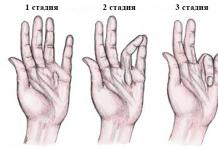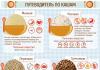Често срещан проблем при мигане на базирани на MTK устройства е неправилно USB инсталациядрайвери. Ще флашнете вашия смартфон с помощта на SP_flash_tool, свържете вашето устройство към компютъра, но той просто не вижда вашето устройство и не реагира по никакъв начин на връзката му. При такъв проблем трябва да проверите дали драйверите са инсталирани правилно. Ще разгледаме три основни метода на инсталиране.
В Windows 10 инсталирането на драйвера MTK за правилната работа на SP_flashtool не винаги е необходимо, най-често той е предварително инсталиран там.
Метод 1: Автоматично инсталиране на драйвери
Ако автоматичното инсталиране на драйвера MTK чрез инсталатора .exe или .bat не помогна или няма .exe или .bat файл в папката на драйвера и SP_Flash_tool продължава да игнорира вашия смартфон, опитайте ръчния метод за инсталиране на MTK драйвер.
Метод 2.

Видео инструкция за инсталиране на mtk драйвер
Метод 3. Ръчно инсталиране на драйвера MTK Preloader
- Изтеглете и разархивирайте драйвери специално за вашия модел смартфон или универсални - (изтегляния: 1918)
- За Windows 8 и 10 - преди инсталация, задължително
- Отворете диспечера на устройствата
- В диспечера на устройства поставете курсора върху произволен елемент от списъка, след което щракнете Действие > Инсталиране на наследено устройство

- Кликнете По-нататъки изберете елемента „Инсталиране на оборудване, избрано ръчно от списъка“. Кликнете По-нататък

- Параграф „Покажи всички устройства“ - Напред
- "Инсталиране от диск"

- Преглед, намерете разархивираната папка с драйвера и изберете файла с драйвера в зависимост от битовостта на вашата операционна система (x64 или x32 - известен още като x86). Например общият драйвер за Windows 10 64x е „Windows 10 x64 MTK USB драйвери“

- Изберете „USB VCOM порт за предварително зареждане на MediaTek“от списъка. Щракнете Напред няколко пъти
- По време на инсталирането на драйвера щракнете „Инсталирайте този драйвер въпреки това“. Накрая - Готов.

- В диспечера на устройствата ще се появи ново устройство с удивителен знак. Щракнете с десния бутон върху него и щракнете „Премахване на устройство“
MTK USB Всички драйвери ви позволяват да свържете всяко устройство Mediatek към компютъра с Windows. Помага ви да свържете вашето устройство към компютъра, независимо дали искате да свържете устройството за мигащ стандартен фърмуер, мигащ IMEI или просто свързване на устройството за прехвърляне на данни от устройството към компютъра.
Тук, на тази страница успяхме да споделим всички версии на MTK USB ALL Drivers, включително старата версия или най-новата версия.
Характеристики на MTK USB Всички драйвери
Общи Свързване на устройството:
Позволява ви да свържете вашето устройство Mediatek към компютъра и да прехвърляте данни между устройството и компютъра (уверете се, че сте активирали USB отстраняване на грешки на вашето устройство, преди да свържете устройството към компютъра).
Флаш фърмуер:
Ако вашето устройство има цикъл за зареждане или не се включва и искате да флашнете стандартния фърмуер, за да коригирате цикъла за зареждане, тогава в този случай MTK USB All Driver ви позволява да свържете устройството към компютъра.
IMEI мига:
Много пъти MTK VCOM или CDC драйверите не успяват да открият устройството, докато записват IMEI с помощта на SN Write Tool, в този случай MTK USB All Driver помага на вашето устройство да бъде открито от компютъра.
Прочетете ме веднъж :
[*] Само за компютър с Windows: MTK USB All Driver е създаден да работи само с компютър с Windows. Включително Windows XP, Vista, Windows 7, Windows 8, 8.1 и Windows 10.
[*] Идва като инсталатор: MTK USB All Driver също идва като инсталатор. Можете да инсталирате последните две версии v1.0.1 и v1.0.2 на вашия компютър само с няколко щраквания.
[*] Алтернативен драйвер: Ако търсите по-добра алтернатива, предпочитайте.
[*] Кредити: MTK USB Всички драйвери са създадени и предоставени от www.mtk2000.ucoz.ru. И така, всички кредити са на тях за драйверите.
Android фърмуер
Изберете вашето устройство 5Star Adcom Advan AG Mobile Alcatel Ambrane Amoi Archos Arise Bassoon Bedove Blu Bluboo Boss Style BQ Bsnl Byond Celkon Champion Cheers Cherry Colors Coolpad Croma Cubot Datawind Dexp Digiflip Elephone Eurostar Evercoss Fero Fly Gfive Gionee GoodOne Gplus Haier Hdc Hello Hitech Hotwav HSL Huawei iBall Infinix Infocus Innjoo Intex (Страница 1) Intex (Страница 2) Itel K-Touch Karbonn Kata Koobee Lava Leagoo Lemon Lenovo Lyf M-Horse M-Tech Magicon Malata Maximus Maxx Meizu Micromax (Страница 1) Micromax (Страница 2) Mobicel Mycell Nexus Obi Okapia Oplus Oppo Panasonic QMobile Rage Reach Salora Samsung Simmtronics Siwer Smile Soja Сони Експериа Spice SunUp Swipe Symphony Tecno Thl Tianhe Timmy Tooky Ubtel Ulefone Verykool Videocon Vivo Vodafone Walton Wellphone Wiko Winmax Winstar Wynncom XBO Xiaomi Xolo Xplay Xtreamer Yu ZD Real Zears Zen Ziox Zolo Zopo Zync
Choose your device 5Star Adcom Advan AG Mobile Alcatel Allview Amazon Ambrane Amgoo Amoi Archos Arise Asus Bassoon Bedove Blu Bluboo Bmobile Boss Style BQ Bsnl Byond Celkon Champion Cheers Cherry Mobile Cloudfone Colors Coolpad Croma Cubot Dell Digiflip Doogee Elephone Evercoss Evertek FireFly Fly Gfive Gigabyte Gionee Gmango GoodOne Grand Haier HCL Hello Hitech Hotwav HP HSL HTC Huawei Icemobile Infinix Innjoo Intex iPro Itel Karbonn Kata Kyocera Lava Leagoo Lemon Lenovo LG Lyf Malata Massive Maximus Maxwest Meizu Micromax Mito Mobicel Mobistel Motorola Mtech Mycell Nexus NIU NYX Obi OnePlus Oplus Oppo Orange Panasonic Pantech Philips Pipo Plum Posh Prestigio Qmobile Rage Rivo Samsung SKG SKK Smile Sony SPC Spice Symphony T-Mobile TCL Telego Timmy Toshiba TWZ Ulefone Uniscope Unnecto Uoogou UUK Verykool Vivo Vodafone Voicetel Vsun Walton WE Wiko Winmax Winstar XBO Xgody Xiaomi XMI Xolo Xplay YBZ Yezz YU Zen Ziox ZTE Zync ZYQ
Един от най-често срещаните проблеми, свързани с фърмуера на устройства, базирани на MTK, е неправилното инсталиране на драйвери. Представете си ситуация, в която сте изтеглили програма, наречена SP_flash_tool, и искате да флашнете вашия смартфон. След като посочите файловете на фърмуера, scatter файл, натискате бутона Изтегляне или Старт, свързвате телефона към компютъра, но програмата не вижда телефона и не реагира по никакъв начин на свързване на устройството. В този случай първата стъпка е да проверите дали драйверите са инсталирани правилно.
Има 3 основни начина за инсталирането им.
Трябва да се отбележи, че понякога Windows система 10, не е необходимо да инсталирате драйвери за нормалната работа на програмата SP_flashtool. Те могат да бъдат предварително инсталирани в него.
Автоматично инсталиране на драйвери
Ако автоматичната инсталация чрез .exe или .bat инсталатор не помогна или няма .exe или .bat файл в папката с драйверите и програмата SP_Flash_tool продължава да игнорира вашия телефон, тогава методът може да помогне ръчен монтаж MTK драйвери.
Ръчно инсталиране на драйвер (Метод 1)

Видео инструкция
Ръчно инсталиране на драйвера за MTK Preloader (метод 2)
- Изтеглете и разархивирайте драйверите специално за вашия модел телефон. Можете да опитате универсален
- За Windows 8 и Windows 10 - преди да следвате тази инструкция, не забравяйте да деактивирате проверката на цифровия подпис на драйвера.
- отворен мениджър на устройства.
- В диспечера на устройства поставете курсора върху произволен елемент от списъка, след което щракнете Действие > Инсталирайте старо устройство.

- Кликнете По-нататъки изберете " Инсталиране на оборудване, избрано ръчно от списък". Кликнете По-нататък.

- Изберете " Покажи всички устройства", Натиснете По-нататък.
- Кликнете върху бутона " Инсталиране от диск«.

- Кликнете Преглед, намерете разархивираната папка с драйвера и изберете файла с драйвера в зависимост от битовата дълбочина на вашата операционна система (x64 или x32 - това е x86). Например общият драйвер за Windows 10 64x е " Windows 10 x64 MTK USB драйвери«.

- Кликнете Добре.
- Изберете " MediaTek Preloader USB VCOM порт“ от списъка. Кликнете По-нататъкмногократно.
- По време на процеса на инсталиране на драйвера щракнете върху " Инсталирайте този драйвер все пак". В края щракнете Готов.

- В прозореца на диспечера на устройствата ще се появи ново устройство с удивителен знак. Щракнете с десния бутон върху него и щракнете върху " Изтриване на устройството«.

- Уверете се, че квадратчето за отметка " Деинсталирайте софтуера на драйвера за това устройство» НЕ АКТИВИРАН. Кликнете Изтрий.

- Това е всичко, инсталирането на драйвера е завършено. Вече можете да работите със SP Flashtool и да свържете вашия смартфон към вашия компютър.